Bagaimana cara menghitung tahun antar tanggal?
Di Excel, jika Anda ingin menghitung jumlah tahun antara dua tanggal, Anda bisa menggunakan dua metode berbeda. Cara pertama menggunakan fungsi YEARFRAC dan cara kedua menggunakan fungsi DATEDIF. Kedua fungsi tersebut bekerja sama, Anda hanya perlu memahaminya sebelum menggunakannya.
Dalam contoh berikut, Anda memiliki tanggal mulai di sel A1 dan tanggal akhir di sel B1.
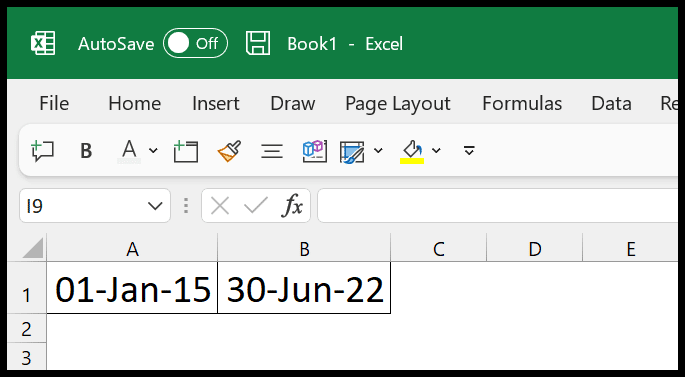
Menggunakan DATEDIF untuk mendapatkan tahun di antara dua tanggal
Menurut saya DATEDIF adalah cara termudah untuk mendapatkan jumlah tahun di antara dua tanggal. Satu-satunya hal yang perlu Anda ketahui tentang DATEDIF: ia tidak ada dalam daftar fungsi Excel dan Anda perlu mengetahui argumennya sebelum menggunakannya.
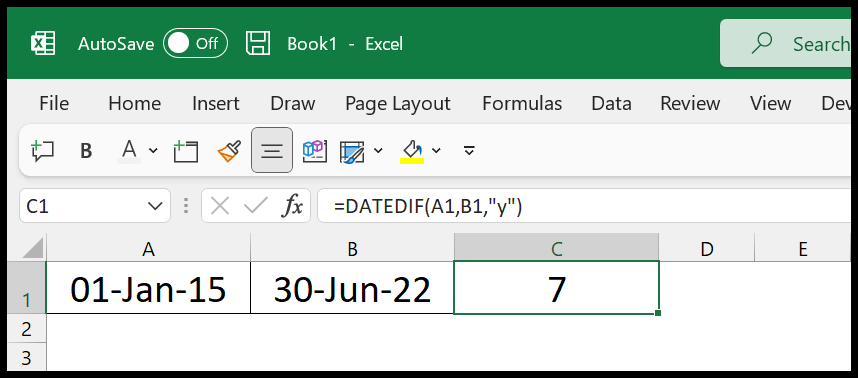
- Pertama masukkan fungsi DATEDIF di sel C1.
- Setelah itu, lihat sel A1, di mana Anda memiliki tanggal mulai.
- Selanjutnya, rujuk ke sel B1 tempat Anda mengetahui tanggal akhir.
- Sekarang pada argumen ketiga Anda perlu memasukkan satuan ‘y’ untuk mendapatkan jumlah tahun.
- Pada akhirnya, tekan Enter untuk mendapatkan hasilnya.
=DATEDIF(A1,B1,"y")Seperti yang bisa Anda lihat pada hasilnya, kita mendapatkan 7 yang merupakan jumlah tahun penuh yang kita miliki di antara dua tanggal tersebut. Jika Anda menggunakan “y” sebagai satuannya, hasilnya hanya berupa tahun penuh.
Namun jika Anda ingin mendapatkan bulan dan hari dalam satu tahun, Anda perlu menggunakan rumus berikut ini.
=DATEDIF(A1,B1,"y")&"y, "&DATEDIF(A1,B1,"ym")&"m, "&DATEDIF(A1,B1,"md")&"d"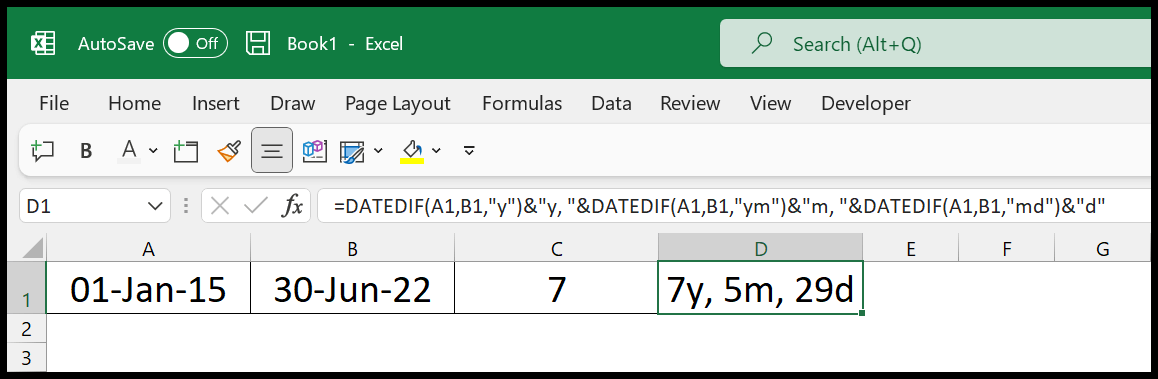
Pada rumus di atas kita telah menggunakan DATEDIF sebanyak tiga kali dengan rumus yang sama namun dengan satuan yang berbeda.
Gunakan YEARFRAC untuk menghitung tahun di antara dua tanggal
Jika Anda tidak ingin menggunakan DATEDIF, Anda dapat beralih ke YEARFRAC. Selanjutnya, kita mempunyai contoh yang sama yang kita gunakan sebelumnya.
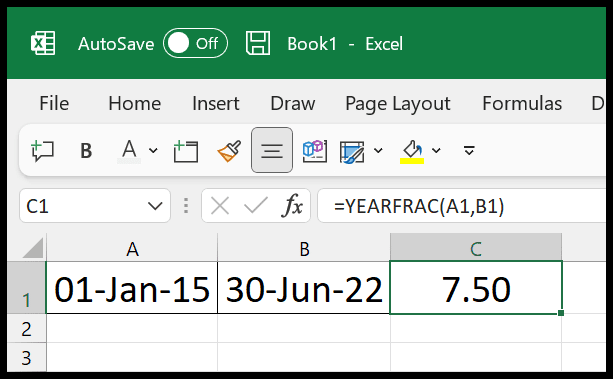
- Pertama masukkan YEARFRAC di sel C1.
- Setelah itu, di argumen pertama, rujuk ke sel A1, tempat Anda mengetahui tanggal mulai.
- Kemudian, di argumen kedua, rujuk ke sel B1, di mana Anda mengetahui tanggal akhir.
- Terakhir, masukkan tanda kurung penutup dan tekan Enter untuk mendapatkan hasilnya.
Sekarang hasilnya 7,5 yang berarti hasilnya 7 setengah. Dan pada hasil berikut, Anda dapat melihat bahwa kami menggunakan tanggal yang berbeda untuk mendapatkan jenis hasil yang berbeda.
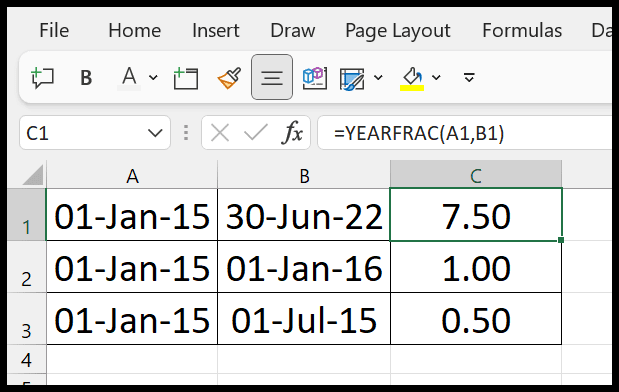
Di sini Anda dapat melihat rumus kedua yang kami gunakan; bahwa kita mempunyai tahun yang tepat di antara dua tanggal. Dan dalam rumus ketiga, kita memiliki tanggal di mana kita memiliki selisih 6 bulan, dan hasilnya menghasilkan 0,5.
Di YEARFRAC Anda juga memiliki argumen ketiga yang dapat Anda gunakan untuk mengubah basis selisih yang ingin Anda gunakan untuk menghitung tahun di antara dua tanggal.
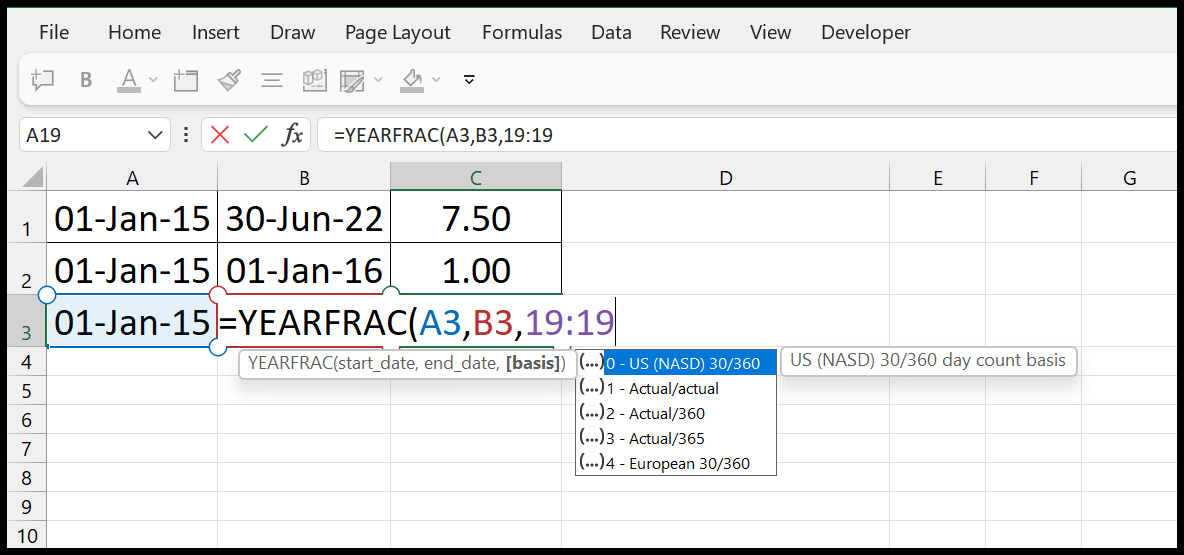
Dari kedua fungsi tersebut, Anda dapat menggunakan salah satu yang paling sesuai dengan situasi yang Anda hadapi.